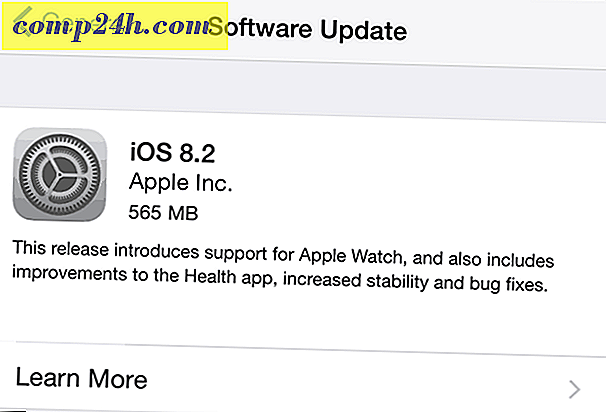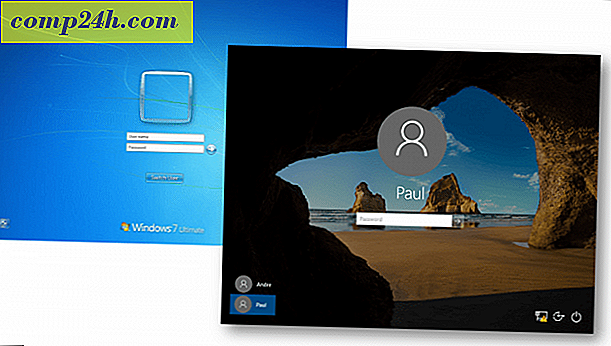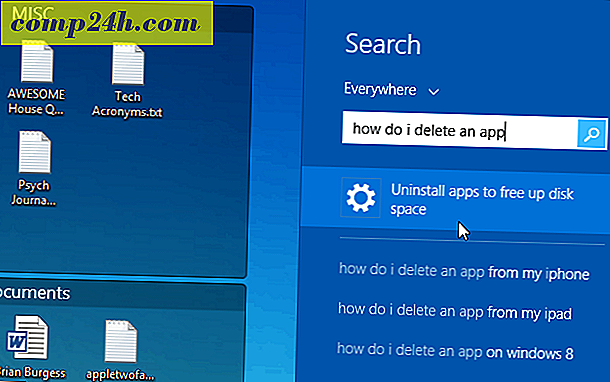Komplett sikkerhetskopieringsstrategi for din Windows 10-PC
Å sørge for at du har en solid backupstrategi for Windows 10-datamaskinen, er en av de viktigste oppgavene som få folk husker å gjøre. I tidligere versjoner av Windows, forlot sikkerhetskopieringsverktøyene mye å være ønsket, og et tredjeparts backupprogram var vanligvis din beste innsats.
Windows har imidlertid utviklet seg, og i dag har Windows 10 nye innebygde verktøy som gjør det enkelt å få sikkerhetskopier av bilder, dokumenter og andre sensitive data.
Konfigurer filhistorikk i Windows 10
Filhistorikk er en funksjon som først ble introdusert i Windows 8 og ligner Apples Time Machine i OS X. Det er det perfekte valget hvis du vil sikre at filer som du ofte gjør endringer som for regneark og Word-dokumenter, sikkerhetskopieres regelmessig.
Filhistorikk overvåker filene i mappen din for endringer og sikkerhetskopierer dem automatisk når de endres. Den er slått av som standard, men det tar bare et klikk for å slå det på og for å konfigurere det er enkelt også.
For å bruke den, trenger du en ekstern harddisk med stor kapasitet eller en USB-minnepinne. Du kan også sette opp det for å bruke en nettverksplassering. I tillegg til de mest verdifulle dataene, lagrer Filhistorikk automatisk Favoritter, Kontakter og Desktop-elementer og mer.
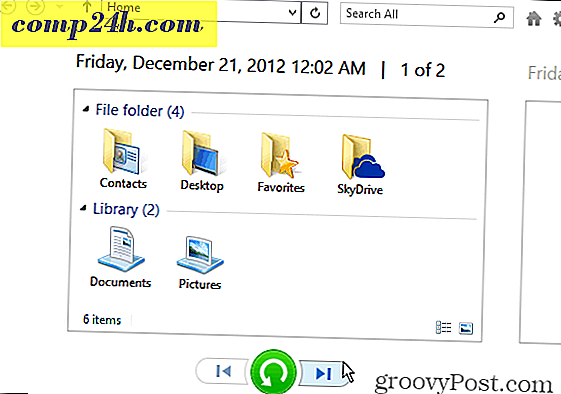
Les vår komplette veiledning: Hvordan sette opp og konfigurere filhistorikk i Windows 10
System Image Backup
Noen av dere er kanskje allerede kjent med denne. Opprettelse av et systembildeverktøy er også tilgjengelig i Windows 7. Selv med filhistorikk aktivert, er det en god ide å lage et systembilde ved hjelp av Backup and Restore-funksjonen fordi redundans er navnet på spillet når det gjelder sikkerhetskopier. Et systembilde har et par fordeler. Hvis stasjonen din skulle mislykkes, kan du bruke den til å komme raskt opp. Og du kan bruke den til å oppgradere til en ny stasjon uten å måtte installere apper, innstillinger og filer på nytt.

For en fullstendig veiledning om hvordan du oppretter et Windows 10-systembilde, les: Hvordan lage en Windows 10 System Image Backup
Flere alternativer for sikkerhetskopiering av PCen
- Windows 10 leveres med sin skybaserte sikkerhetskopieringstjeneste OneDrive innebygd. Den er integrert dypt i Windows 10, og Microsoft Office 365 vil som standard sikkerhetskopiere og lagre regneark, PowerPoints, Word og andre Office-dokumenter. Du kan endre det hvis du vil, men det sikrer at arbeidet ditt er sikkerhetskopiert og tilgjengelig fra hvor som helst. Også, hvis du har en Android eller iPhone, kan du sette den til å automatisk sikkerhetskopiere bildene dine til OneDrive.
- Et annet viktig aspekt av PC-backup-strategien er å etablere en ekstern sikkerhetstjeneste. Det er kvalitetstjenester du kan bruke som Carbonite, BackBlaze eller vår favoritt, CrashPlan. Du trenger å betale en årlig avgift for å bruke off-site lagringstjenester, men vi anbefaler på det sterkeste å legge dette til arsenalen din. Den beste delen er de når du har dem oppsett, de kjører bare i bakgrunnen, og du kan glemme det.
Igjen kan vi ikke stresse nok hvor viktig sikkerhetskopiering av dataene dine er, enten det er telefon, nettbrett eller PC. Heldigvis gjør Windows 10 prosessen en enkel affære, og hver datamaskin eier trenger en robust sikkerhetskopieringsstrategi.
Hva er backupstrategien din? Legg igjen en kommentar nedenfor og gi oss beskjed. Og for mer inngående diskusjoner om alternativer for Windows 10-sikkerhetskopiering, bli med våre gratis nye og forbedrede Windows 10-forum.